기존 OpenGL 디스플레이 드라이버에 대한 추가 표시 옵션을 설정합니다.
인터페이스
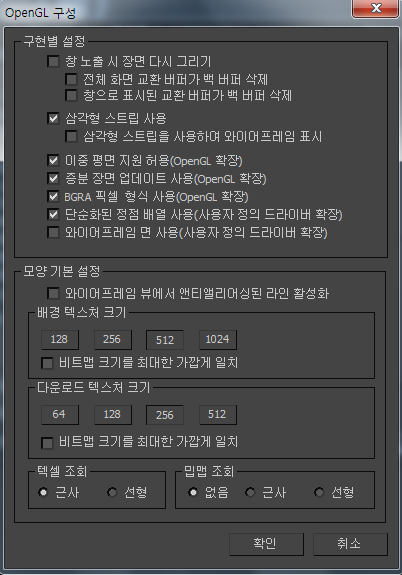
구현별 설정 그룹
- 창 노출 시 장면 다시 그리기
- 뷰포트의 대화상자를 이동할 때 전체 장면을 다시 그려 재질 편집기 또는 트랙 뷰와 같은 대화상자를 더 부드럽게 드래그할 수 있습니다. 그러나 다시 그리는 데 약간의 시간이 걸립니다. 기본적으로 설정되어 있습니다.
3ds Max 디스플레이가 쉽게 복잡해지거나 "손상"되는 경우 이 옵션을 설정한 다음 보기
 모든 뷰 다시 그리기를 선택하여 뷰포트를 다시 그립니다. 기본 바로 가기 키는 1 키 왼쪽의 ` 키(악센트 기호)입니다.
모든 뷰 다시 그리기를 선택하여 뷰포트를 다시 그립니다. 기본 바로 가기 키는 1 키 왼쪽의 ` 키(악센트 기호)입니다. 이 옵션에는 두 개의 종속 옵션이 있습니다. 설정 방법은 디스플레이 카드에서 백 버퍼를 처리하는 방식에 따라 달라지며, 화면을 갱신하는 데 사용됩니다. 필요한 경우 한 옵션이나 다른 옵션을 설정합니다.
전체 화면 교환 버퍼가 백 버퍼 삭제화면을 업데이트한 후 하나의 뷰포트가 있을 때만 디스플레이 카드에서 백 버퍼를 삭제하는 경우 이 하위 옵션을 설정합니다. 하나의 뷰포트가 표시되는 경우 OpenGL 드라이버에서 장면을 다시 그리지만 다중 뷰포트가 표시되는 경우 다시 그리지 않아도 됩니다. 기본적으로 해제되어 있습니다.
창으로 표시된 교환 버퍼가 백 버퍼 삭제화면을 업데이트한 후 다중 뷰포트가 표시될 때 디스플레이 카드에서 백 버퍼를 삭제하는 경우 이 하위 옵션을 설정합니다. 기본적으로 해제되어 있습니다.
- 와이어프레임 면 사용
-
드라이버로 보내기 전에 모든 형상 데이터를 제거합니다. 토폴로지가 계속 변경되는 경우와 같이 일부 경우에서는 형상을 제거하는 데 걸리는 시간으로 인해 속도가 느려질 수 있습니다. 이 경우 이 옵션을 끕니다. 그렇지 않으면 속도를 가속화하기 위해 설정된 상태로 둡니다. 기본적으로 설정되어 있습니다.
이 옵션에는 다음과 같은 하나의 종속 옵션이 있습니다.
삼각형 스트립을 사용하여 와이어프레임 표시설정하면 와이어프레임을 표시하도록 삼각형 스트립을 사용합니다. 기본적으로 해제되어 있습니다.
- 이중 평면 지원 허용
- 뷰포트를 다시 그릴 때 앞/뒤쪽 평면 시스템을 사용합니다. 선택한 오브젝트는 앞쪽 평면에서 조작 및 다시 그려지지만 다른 오브젝트는 뒤쪽 평면에 남아 있으며 다시 그려지지 않습니다. 이 기본 설정을 사용하면 일반적인 환경에서 가장 빠르게 다시 그릴 수 있습니다. 할당된 디스플레이 드라이버에서 이중 평면을 지원하지 않는 경우 이 옵션을 사용할 수 없습니다.
전체 장면을 회전하거나 장면을 통해 카메라를 이동하는 경우(일반적으로 전체 뷰포트를 다시 그려야 하는 경우) 다시 그리기 속도를 향상시키려면 이 설정을 끕니다.
- 증분 장면 업데이트 사용
- 변경되었거나 다른 움직이는 오브젝트가 변경한 영역을 교차하는 장면만 다시 그립니다. 이 옵션을 끄면 각 새 프레임에 대해 전체 장면이 다시 그려집니다. 기본적으로 설정되어 있습니다.
디스플레이가 증분 업데이트의 결과로 복잡해지거나 "손상"되는 경우 이 옵션을 해제한 다음 보기
 모든 뷰 다시 그리기를 선택하여 뷰포트를 다시 그립니다(기본 키보드 바로 가기는 `[악센트 기호] 키임).
모든 뷰 다시 그리기를 선택하여 뷰포트를 다시 그립니다(기본 키보드 바로 가기는 `[악센트 기호] 키임). - BGRA 픽셀 형식 사용
- 설정하면 픽셀에 BGRA(파란색-초록색-빨간색-알파) 순서를 사용하여 비트맵을 보냅니다. Windows의 기본 순서입니다. 기본적으로 OpenGL은 RGBA 순서를 예상합니다. 이 때문에 기본 조건에서 텍스처나 배경을 로드하려면 픽셀을 다시 정렬해야 합니다. OpenGL은 BGRA 순서로 픽셀을 받을 수 있는 확장을 지원합니다. 즉, 각 픽셀을 다시 정렬하지 않고 직접 비트맵을 표시할 수 있습니다. 따라서 OpenGL 드라이버에 BGRA 픽셀에 대한 효과적인 하드웨어 지원이 있는 경우 이 옵션을 설정하면 텍스처 및 배경 이미지가 더 빨리 로드됩니다. 기본적으로 설정되어 있습니다.
- 일반화된 정점 배열 사용
- 설정하면 3ds Max에서 사용자 정의 드라이버 코드를 사용하여 부드럽게 음영처리된 오브젝트를 렌더링할 수 있습니다. 일반적으로 표준 OpenGL 코드를 사용하는 것보다 훨씬 빠르지만 드라이버에 하드웨어별 사용자 정의 코드가 있는 경우에만 영향을 줍니다. 기본적으로 설정되어 있습니다.
- 와이어프레임 면 사용
- 설정하면 하드웨어 가속에서 와이어프레임 표시에 액세스할 수 있습니다. 기본적으로 설정되어 있습니다.
이 옵션을 사용하면 디스플레이 카드 제조업체에서 기본 디스플레이 하드웨어와 관련된 방식으로 3ds Max 와이어프레임 표시를 가속화할 수 있습니다. 디스플레이 카드 제조업체에 문의하여 이 옵션을 활성화하면 디스플레이 카드로 와이어프레임 렌더링이 더 빨라집니다.
모양 기본 설정 그룹
- 와이어프레임 보기에서 앤티앨리어싱 선 사용
- 선을 더 두껍고 부드럽게 그립니다. 특히 와이어프레임 오브젝트의 미리 보기를 만드는 경우 와이어프레임 전용 뷰에 가장 효과적으로 사용됩니다.
- 배경 텍스처 크기
- 128, 256, 512, 1024비트맵을 사용하여 뷰포트 배경을 직접 표시하는 소프트웨어 디스플레이 드라이버와 달리 OpenGL 드라이버는 텍스처 매핑된 배경 직사각형을 사용합니다. 이 경우 직각 뷰에서 더 부드럽게 확대/축소하고 이동할 수 있으며 직접 비트맵 방법보다 적은 메모리가 사용됩니다. 그러나 배경 비트맵 해상도가 손실될 수 있습니다. 최대화된 뷰포트를 사용하여 디지털화하는 경우 해상도를 늘립니다. 기본값은 512입니다.
비트맵 크기를 최대한 가깝게 일치뷰포트에서 실제 텍스처 해상도를 표시할 수 있도록 드라이버로 다운로드할 때 비트맵 크기를 개별적으로 조정합니다. 즉, 작은 비트맵은 과도하게 확장되지 않고 큰 비트맵은 해상도를 유지하지만 훨씬 많은 비디오 RAM이 사용될 수 있습니다.
주: 비트맵은 4000 x 4000픽셀보다 클 수 없고(또는 이 배율까지 축소됨) 32 x 32픽셀보다 작을 수 없습니다(또는 이 배율로 확대됨). 기본적으로 해제되어 있습니다. - 다운로드 텍스처 크기
- 64, 128, 256, 512텍스처 매핑된 장면 오브젝트의 드라이버로 다운로드되는 텍스처 맵의 크기를 선택할 수 있습니다. 맵이 더 크면 모양이 향상되지만 디스플레이 카드 메모리를 더 많이 사용합니다. 기본값은 256입니다. 주: 비트맵 크기를 최대한 가깝게 일치를 설정하면 이 버튼이 재정의되지만 계속 사용할 수 있습니다. 이 값은 절차 텍스처가 뷰포트 텍스처 표시의 비트맵으로 변환될 때도 사용됩니다.
비트맵 크기를 최대한 가깝게 일치뷰포트에서 실제 텍스처 해상도를 표시할 수 있도록 드라이버로 다운로드할 때 비트맵 크기를 개별적으로 조정합니다. 즉, 작은 비트맵은 과도하게 확장되지 않고 큰 비트맵은 해상도를 유지하지만 훨씬 많은 비디오 RAM이 사용될 수 있습니다.
주: 비트맵은 4000 x 4000픽셀보다 클 수 없고(또는 이 배율까지 축소됨) 32 x 32픽셀보다 작을 수 없습니다(또는 이 배율로 확대됨). 기본적으로 해제되어 있습니다. - 텍셀 조회
- 가장 가까운 픽셀을 사용할지, 가장 가까운 4개 텍셀의 픽셀 값을 선형으로 보간할지 지정합니다. 가장 가까운 픽셀을 사용하는 것이 더 빠르지만 텍셀을 사용하면 고품질 표시가 만들어집니다. 기본값은 근사입니다.
- 밉맵 조회
- 한 버전의 텍스처 맵을 사용할지(없음), 점점 더 작은 맵의 피라미드를 보간할지 지정합니다. 근사를 선택하면 이상적인 수준에 가장 가까운 맵 수준에서 텍셀 조회가 수행되고 선형을 선택하면 두 개의 가장 가까운 맵 수준의 텍셀 값이 보간됩니다. 기본값은 없음입니다. 주: 텍셀 및 밉맵 조회가 모두 선형으로 설정된 경우 8 텍셀 값의 실제 3중 선형 가중치가 단일 픽셀 표시에 사용됩니다. 이 값은 매우 정확하며 앨리어싱 제거에 유용하지만 텍스처 매핑 하드웨어가 가속화되지 않은 경우 시간이 오래 걸립니다.